Google Chromecast'imi Bir Otel Odasında Nasıl Kullanabilirim?
Yayınlanan: 2022-01-29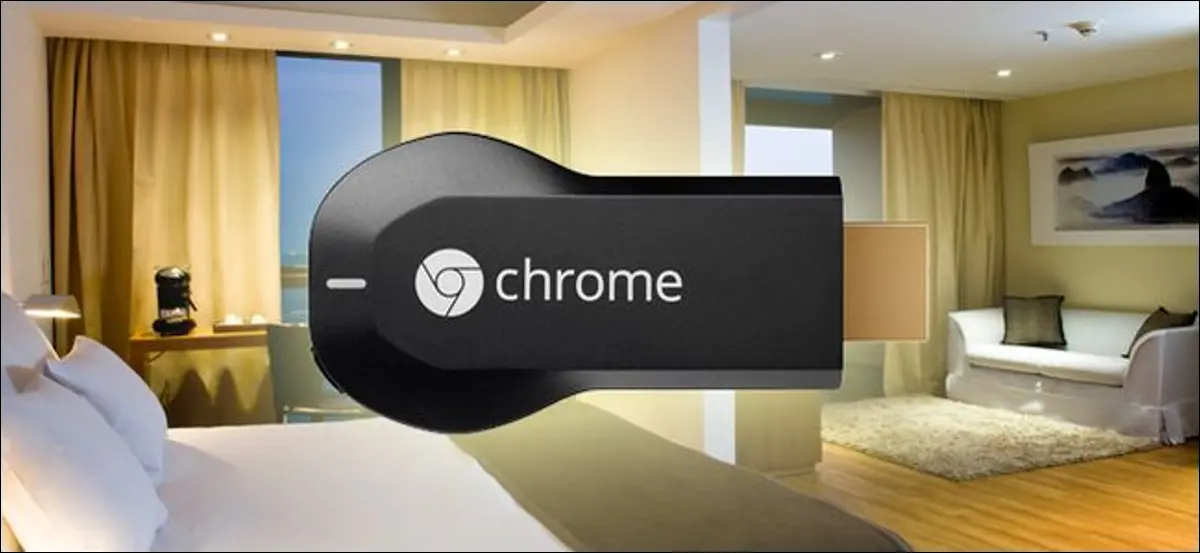
Chromecast'inize birazcık bağımlı hale geldiyseniz (ve sizi neredeyse hiç suçlamıyoruz, bu harika bir küçük cihaz) onu yolda yanınıza almak isteyebilirsiniz. Bir arkadaşınızın evine gidiyorsanız, herhangi bir sorun yaşamamalısınız. Ancak bir otele gidiyorsanız, birçok tuzak vardır. Chromecast'i bir otel odasında nasıl kullanacağınızı gösterdiğimiz için okumaya devam edin.
Sevgili Nasıl Yapılır Geek,
İş için çok seyahat ederim ve yoldayken Chromecast'imi kullanmayı gerçekten isterim. İzleme başına ödemeli filmler hala yirmi yıl önce olduğu kadar büyük ve çeşitlilik sınırlıdır. Bir film için 5 dolar veya daha fazla ödemek gerçekten aptalca görünüyor (işe yarayacağını varsayarak) Chromecast'imi kullanıp Netflix izleyerek çıldırıyorum.
Birkaç kez yanıma aldım ama hiç çalıştırmayı başaramadım. Sizin bir iki fikriniz olacağını ve bu şovu yola çıkarmama yardım edebileceğinizi düşündüm. Evden uzaktayken ve Wi-Fi ağı üzerinde herhangi bir denetimimin olmadığı bir otel odasındayken Chromecast'i nasıl çalıştırabilirim?
İçtenlikle,
Chromecast Seyahat
Chromecast'i yola çıkarma arzunuzu tamamen anlıyoruz. Chromecast sadece harika ve medya akışı için harika bir yol olmakla kalmaz, aynı zamanda temel kablodaki kaba içeriğin (ve otellerde film için ödeme yapma maliyetinin) ne kadar ikna edici olduğuna alıştığınızda dayanılmaz hale gelir.
Olası çözümlere geçmeden önce, Chromecast'in çalışması için neye ihtiyacınız olduğunu ve tuzakların nerede olduğunu özetleyelim. Chromecast'in sorunsuz çalışması için neye ihtiyaç duyduğuna dair sağlam bir anlayışa sahip olduğunuzda, potansiyel çözümleri daha iyi değerlendirebilir ve hatta kendi çözümlerinizi bile oluşturabilirsiniz.
Kolay Yol: Dizüstü Bilgisayarınızı Kullanarak bir Wi-Fi Bağlantı Noktası Kurun
Chromecast'inizi otel üzerinden bağlamak zahmetli olacak veya özel donanım gerektirecek - geri kalan tüm ayrıntıları öğrenmek istiyorsanız okumaya devam edin. Ancak, dizüstü bilgisayarınızdan bir Wi-Fi ortak erişim noktası oluşturmak ve bunun yerine Chromecast'i dizüstü bilgisayarınız aracılığıyla bağlamak olan daha basit bir çözüm var.
Windows 10, bunu yalnızca birkaç tıklamayla yapabilen "Mobil Erişim Noktası" adlı yerleşik bir özelliğe sahiptir. Sadece şu adımları izleyin:
- Klavyenizde Windows+I tuşlarına basarak Windows ayarlarına gidin.
- Ağ ve İnternet > Mobil Erişim Noktası'na gidin.
- Erişim noktanızın adını ve parolasını değiştirmek için "Düzenle" düğmesini tıklayın ve hazır olduğunuzda anahtarı "Açık" konumuna getirin.
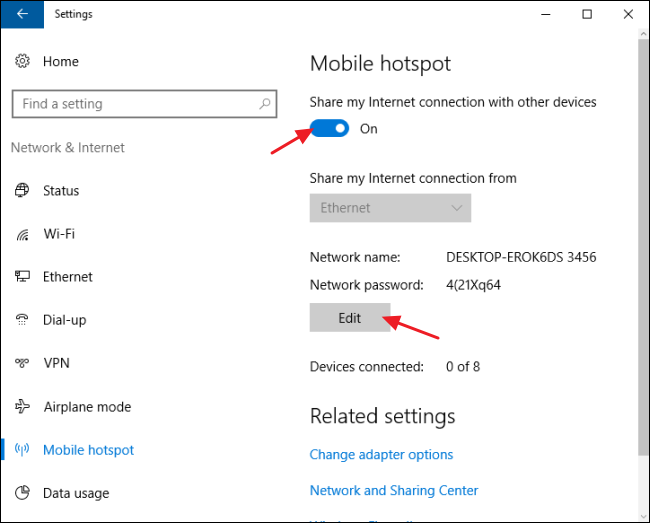
Buradan Chromecast'inizi dizüstü bilgisayarınızın yayınladığı etkin noktaya bağlayabilirsiniz.
Bu, Windows 7 ve 8'de biraz daha karmaşıktır, ancak her işletim sistemiyle ilgili talimatlar için tam kılavuzumuza göz atabilirsiniz.
Ve cihaz başına ücret alan bir oteldeyseniz, bu, oldukça kullanışlı olan bir fiyatına tüm cihazlarınızı çevrimiçi hale getirebilir.
Chromecast Nasıl Çalışır ve Evden Uzak Ağ İletişimi Sorunları
Chromecast sisteminin temel kurulumu basittir. İlk yapılandırmada, Chromecast'in kendisi, Chromecast'i yapılandırmak ve ona daha büyük ve daha işlevsel bir ağa nasıl bağlanacağını söylemek için bağlanmanız için bir mikro etkin nokta gibi davranır. Kullanmasını istediğiniz Wi-Fi ağının kimlik bilgilerini girersiniz ve o ağa bağlanır. Bu noktadan sonra, o ağda olduğunuz (ve ağ üzerinden Chromecast'e erişebildiğiniz) sürece, onu kontrol edebilirsiniz.
Yapmak istediğiniz şey, bu kurulumu evinizden bir otel odasına taşımak, aslında yapılabilir, ancak Chromecast'i geleneksel şekilde kurarak değil. Bir pansiyonda veya basit Wi-Fi konfigürasyonlarına sahip küçük bir zincir olmayan otelde kalıyorsanız, basit ev kurulumunu yeniden oluşturabilirsiniz, ancak basit kurulum süreci, yönetilen büyük otel zincirlerinde dağılır. altyapılar.
Bir otel Wi-Fi ağında Chromecast kurmanın doğasında var olan iki temel sorun vardır. İlk olarak, ağ, Wi-Fi ağındaki herhangi bir istemcinin diğer herhangi bir istemciden yalıtıldığı AP/istemci izolasyonuna sahip olabilir. Bu, diğer otel misafirlerinin cihazlarınıza erişmesini engelleyen iyi bir güvenlik önlemidir (örneğin, yanlışlıkla Wi-Fi ağı için ağ paylaşımını açtıysanız ve paylaşılan klasörlerinizi tamamen açık bıraktıysanız). Maalesef AP izolasyonu, ağdaki diğer cihazlarla (özellikle kontrol ettiğiniz akıllı telefon, tablet veya bilgisayarla) konuşması gerektiğinden Chromecast'i tamamen bozar. Ek donanım getirmeden bu sınırlamayı aşmanın bir yolu yoktur.
İkinci sorun, Wi-Fi'de özgürce oturum açabileceğiniz, ancak önce bir açılış sayfasında durmanız ve hizmet şartlarını kabul etmeniz, oda numaranızı girmeniz veya başka bir şekilde geçerli olarak kimliğinizi doğrulamanız gereken kimlik doğrulama açılış ekranları sorunudur. Wi-Fi sisteminin kullanıcısı. Bu biraz acı verici ama aslında biraz yaratıcılıkla bunun üstesinden gelebilirsiniz.
Chromecast'i otel odanızda çevrimiçi hale getirmenin çeşitli yollarına bir göz atalım ve bütçeniz ve sabrınız için en uygun olanı seçebilirsiniz.
Taşınabilir Yönlendirici Dağıtın
Modern otel odalarının çoğunda Ethernet jakları bulunur. Herkesin kablosuz olarak bağlandığı ve bir otelin güvenlik çabalarının çoğunun kablosuz ağa odaklandığı bir çağda, Ethernet jakları, verilerin ücretsiz ve hızlı bir şekilde aktığı Narnia'ya bir tür portalı temsil ediyor. Deneyimlerimize göre, otel odalarındaki Ethernet jakları herhangi bir şekilde çok nadiren güvenlidir ve basitçe bir cihazı takıp gidebilirsiniz.
İLGİLİ: HTG, HooToo TripMate'i İnceliyor: Seyahat Pili ve Wi-Fi Wonder

Bu, yalnızca Wi-Fi'yi çevrimiçi olarak Chromecast'i alma arayışınızda size nasıl fayda sağlar? Bir seyahat yönlendiricisi kullanarak Wi-Fi boşluğunu kendi koşullarınıza göre kapatabileceğiniz için size fayda sağlar. Tek ihtiyacınız olan HooToo Tripmate (bu yılın başlarında incelediğimiz ve sağlam notlar verdiğimiz harika bir küçük yönlendirici), bir Ethernet kablosu gibi kompakt bir seyahat yönlendiricisi ve artık sallanmaya hazırsınız. Portatif yönlendiriciyi odanızdaki Ethernet jakına takmanız yeterlidir (bağlantı noktasını kablo kutusundan veya medya merkezindeki diğer ağa bağlı aygıttan çalmanız gerekebilir, ancak bunu söylemeyeceğiz), yönlendiriciyi çalıştırın ve Chromecast'i tıpkı evde yaptığınız gibi yapılandırmak için akıllı telefonunuz, tabletiniz veya bilgisayarınızla yönlendiriciyi kullanın.
Aslında, tüm yapılandırmayı önceden yaptığınız evde bir kuru çalışma bile yapabilirsiniz (bu şekilde yönlendiriciyi ve Chromecast'i otele taktığınızda otomatik olarak birbirleriyle konuşmaya başlarlar).
Nadir olmasına rağmen, otelin Ethernet kullanıcıları için bir oturum açma/kimlik doğrulama açılış sayfası varsa, cihazlarınızdan biriyle (wi-fi yönlendiriciye bağlıyken) ziyaret edebilirsiniz. Yönlendiricinin tek bir IP/MAC adresi vardır ve bağlı tüm cihazlara erişim sağlar (tıpkı ev yönlendiriciniz gibi). Birleştirilmiş erişim noktası aracılığıyla bir cihazla anlaşma şartlarını kabul ettiğinizde, güvenlik sistemi, Chromecast dahil olmak üzere taşınabilir Wi-Fi yönlendiriciye bağlı her şeyin sorunsuz geçmesine izin verecektir.
Bu, Ethernet jakı olan hemen hemen her odada çalıştığı için önerdiğimiz tekniktir ve ilk kurulumu evde yaparsanız, aslında sadece tak ve çalıştır. Hiçbir Chromecast'ten Chromecast'e erişim bir dakikadan azdır. Bu aynı zamanda (çok yaygın) AP izolasyonu karşısında otelin veri ağını kullanmanıza izin veren tek tekniktir.
Bu yöntemi beğendiyseniz ancak taşınabilir bir yönlendirici için para harcamaya pek hevesli değilseniz, kablolu dizüstü bilgisayarınızı bir Wi-Fi etkin noktasına dönüştürmeyi içeren ücretsiz (ancak biraz daha karmaşık) yöntemleri düşünebilirsiniz. Konuyla ilgili eğitimlere buradan ve buradan göz atın.
MAC Adresinizi Klonlayarak Açılış Ekranını Atlayın
Diyelim ki AP izolasyonu açık olmayan bir oteldesiniz. Bu harika çünkü Chromecast'iniz ve kontrol cihazınız (dizüstü bilgisayarınız veya telefonunuz gibi) birbiriyle konuşabilir. Bununla birlikte, otelin bir kimlik doğrulama açılış ekranı varsa, yine de büyük bir sorununuz var: Chromecast'in kimlik doğrulama sürecinde gezinmesi için hiçbir yol yoktur.
İLGİLİ: Windows, Linux ve Mac'te MAC Adresinizi Nasıl (ve Neden) Değiştirirsiniz?
İşte yaratıcı olmanız gereken yer burası. Kimlik doğrulama işlemi neredeyse her zaman kendisini ağa bağlayan aygıtın MAC adresiyle bağlantılıdır. Chromecast kurulum işlemi sırasında, Chromecast'in MAC adresi, Wi-Fi yapılandırma ekranının alt köşesinde görüntülenir. Ağı kandırarak Chromecast'inizin katılmasına izin vermek için dizüstü bilgisayarınızda veya taşınabilir cihazınızda Chromecast'in MAC adresini taklit edebilir ve Chromecast adına kimlik doğrulama işlemini tamamlayabilirsiniz. İlk olarak, MAC adreslerini yanıltmak için buradaki kılavuzumuza göz atın veya taşınabilir cihazınız için bir kılavuza bakın. İkincisi, şu adımları izleyin.
- Chromecast'i takın ve MAC adresini görmeye yetecek kadar kurulum adımlarını tamamlayın (veya çok keskin gözleriniz varsa, onu dongle'ın arkasından okuyun).
- Chromecast'i kapatın.
- Cihazınızın MAC adresini Chromecast'in MAC adresiyle değiştirmek için cihazınızdaki uygun araç veya ayarlar menüsünü kullanın.
- Bir web tarayıcısı açın ve kimlik doğrulama işlemini tamamlayın.
- Cihazınızın MAC adresini orijinal adresine geri değiştirin. (Yeniden başlatma gerekebilir.)
- Aygıtın kimliğini orijinal MAC adresiyle doğrulayın.
- Chromecast'i tekrar prize takın.
Bu noktada hem cihazlarınız (Chromecast hem de kontrol cihazı) ağda olacaktır. Bazı ağların süresi dolan kimlik doğrulaması (genellikle 24 saat) vardır, bu nedenle bu işlemi her gün tekrarlamanız gerekir. Elverişsizdir ve yalnızca Wi-Fi ağının AP izolasyonu kapalıysa çalışır.
Bağlantı Noktanızı Kullanın ve Otel Ağını Tamamen Atlayın
Otel ağı uğraşmayı umduğunuzdan daha fazla güçlük çekiyorsa, bir etkin nokta hizmeti kullanarak bunu tamamen atlayabilirsiniz. Birçok hücresel sağlayıcı, kablosuz cihazlarınızı etkin noktaya bağlamanıza izin veren ve ardından hücresel ağdan veri çeken telefon erişim noktası olarak telefon veya hatta özel erişim noktaları (MiFi gibi) sunar.
Bu teknik kesinlikle işe yarıyor, ancak birkaç nedenden dolayı tüm seçenekler arasında en az favorimiz. İlk olarak, internet tabanlı akış yapıyorsanız (dizüstü bilgisayarınızdan veya telefonunuzdan yerel içerik akışı yapmak yerine) bant genişliğini gerçekten hızlı bir şekilde tüketeceksiniz. Nadir dedesi olan "sınırsız" AT&T abonelerinden biri değilseniz, bu, muhtemelen tek bir gecelik Netflix ile tüm ayınızın veri payını harcayacağınız anlamına gelir. İkincisi, sizi hücresel ağ kalitesinin insafına bırakır ki bu (yetersiz yerel ağ erişimiyle karşılaştırıldığında bile) çöptür.
Yukarıdaki ipuçları ve püf noktaları sizi kısa sürede hazır hale getirmelidir. Bununla birlikte, konuyu bırakmadan önce, teknik olmayan, faydalı bir tavsiyemiz var: bir tornavida getirin. Pek çok otel zinciri, görünüşte müşterilerin kabloları karıştırmasını ve servis çağrılarını gerektirmesini önlemek için HDTV setlerinin bağlantı noktası/kordon alanlarına vidalanmış güvenlik plakalarına sahiptir. Bu gibi durumlarda Chromecast'inizi HDMI bağlantı noktasına yerleştirmeden önce kilidi biraz açmanız gerekir. İyi şanlar!
